办公室人都应该知道的PDF小技巧:提取图片

糟糕!今天客户发来的图集是PDF格式!看来今天又要加班了!虽然平时也经常使用PDF文档,但是今天客户的图片真的太多了,一张一张截图的话,不仅不清晰而且工作量也太多了!有没有什么方法,可以一键提取PDF里的图片呢?有的!前辈看我这样头疼,推荐了我一个神奇——福昕PDF转Word,不仅可以快速将PDF格式进行转换,还可以批量提取图片,工作变得超轻松!一起来学习吧!

推荐神器:【福昕PDF转Word】
步骤一:首先需要下载一个PDF转换器【福昕PDF转Word】,下载安装好后,直接打开软件。
步骤二:点击左侧栏的“提取图片”选项卡,将这个PDF转换器的主界面切换至提取图片工作界面。将你要提取图片的PDF文件直接拖拽进来。
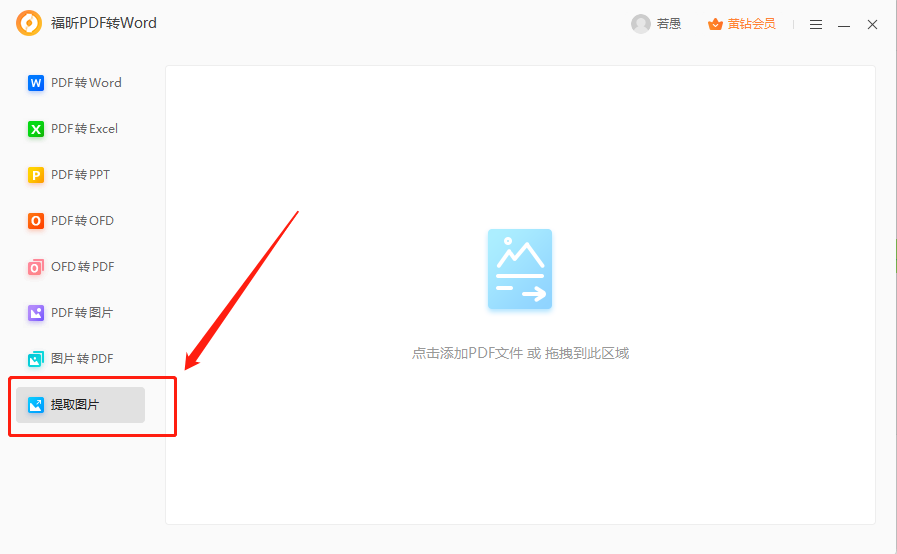
步骤三:对上传好的PDF文件进行页码自定义,在页码范围内提取图片,点击下方的“添加文件”可多个PDF文件同时进行提取图片。最后点击开始,等待绿色字体显示“转换成功”即可。
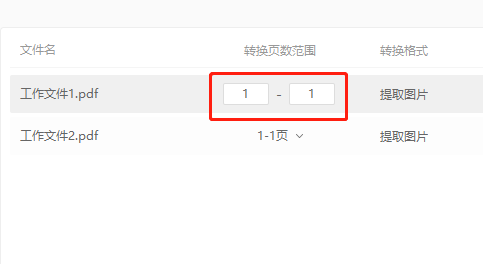
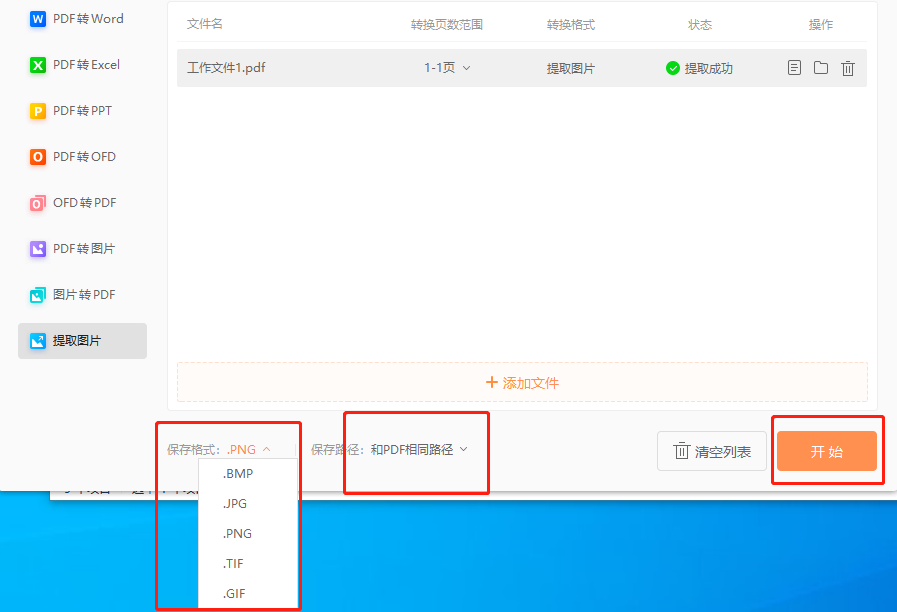
以上就是PDF批量提取图片的方法,不需要一张长截图,保证图片清晰度,甚至能设置保存出来的图片格式。希望福昕PDF转Word这个神器,也能够帮到你!
版权声明:除非特别标注,否则均为本站原创文章,转载时请以链接形式注明文章出处。










